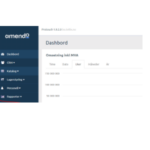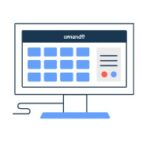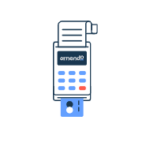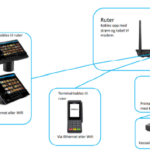Ved å bruke support.amendo.no godtar du vår Cookie Policy
Vi bruker kun cookies og dine data på support.amendo.no til å forbedre nettsiden mest mulig informativ og brukervennlig – Cookie er en liten fil som inneholder en viss mengde data som blir lagret på din datamaskin. Ved å bruke nettsiden vår godtar du vår Cookie Policy